Cara memulai ulang iPhone untuk mengatasi masalah konektivitas dan kinerja yang mulai lemot
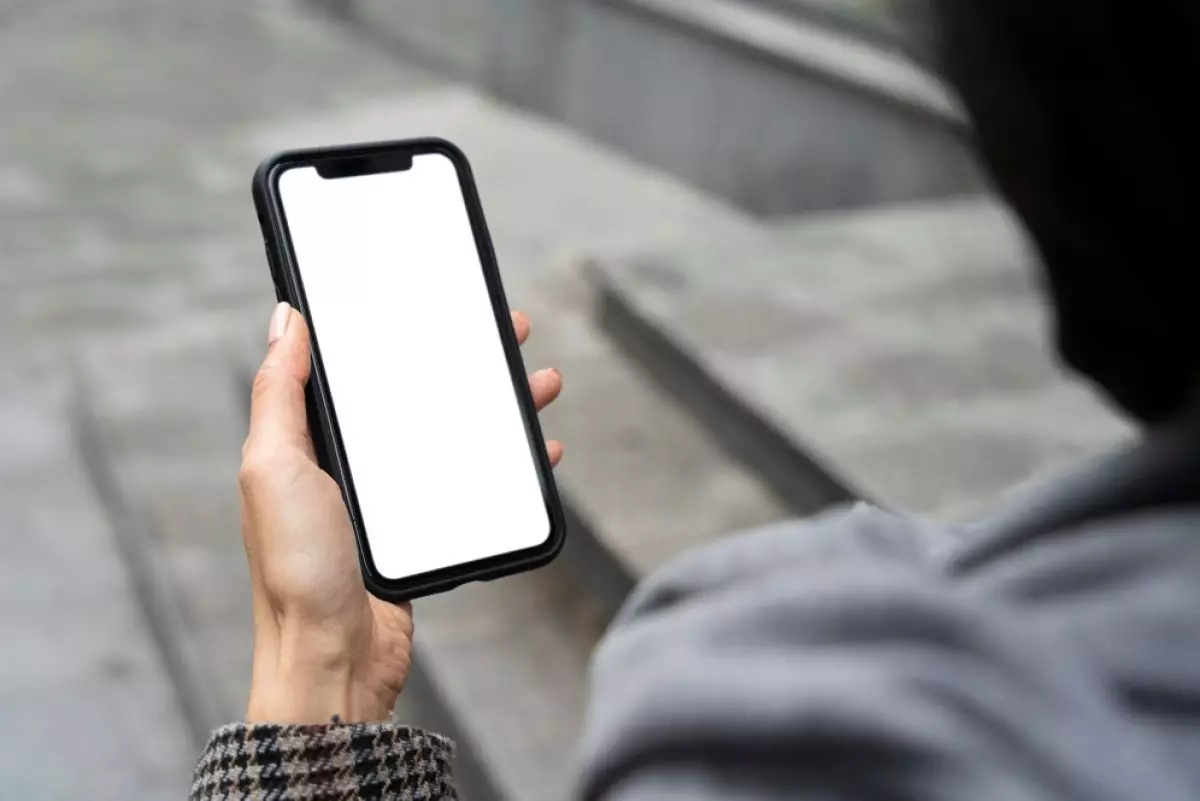
foto: freepik
Techno.id - Memulai ulang iPhone dapat memperbaiki segala macam masalah termasuk gangguan perangkat lunak, masalah kinerja, atau masalah konektivitas yang tidak dapat dijelaskan. Ada beberapa cara bisa dilakukan untuk me-restart iPhone. Berikut cara me-restart iPhone, apa pun model yang kamu miliki.
Restart menggunakan Siri
-
3 Langkah memasukkan iPhone ke mode pemulihan, bisa untuk mengatasi lupa kode sandi Mode ini umumnya digunakan untuk mengatasi sejumlah masalah yang terjadi pada iPhone
-
Cara memperbaiki iPhone yang macet di layar pengisian daya dan tidak mau hidup Selalu periksa kesehatan baterai iPhone secara teratur
-
Siri tidak mau merespons? Begini cara mengatur ulang di iPhone, iPad, atau Mac Langkah pemecahan masalah untuk semua masalah terkait Siri

Cara termudah untuk me-restart iPhone adalah dengan menggunakan Siri. Yang perlu kamu lakukan hanyalah mengeluarkan perintah suara dan mengonfirmasinya. Ponsel cerdas akan mengurus sisanya, tidak perlu menekan atau menahan tombol apa pun.
Untuk melakukan ini, beri tahu Siri restart my iPhone dan ketuk Ya di konfirmasi yang muncul di layar. Agar ini berfungsi, kamu harus mengaktifkan beberapa metode untuk berbicara dengan Siri di bawah Pengaturan > Siri & Pencarian.
Kamu dapat mengucapkan Hey Siri atau hanya Siri untuk membangunkan asisten, menekan dan menahan tombol Samping (pada model Face ID seperti iPhone X dan iPhone 11 atau lebih baru). Bisa juga menekan dan menahan tombol Utama pada model dengan tombol Utama di bawah layar.
Setelah mengonfirmasi bahwa kamu ingin iPhone memulai ulang, tunggu hingga prosesnya selesai. Setelah melihat layar kunci, kamu dapat memasukkan kode sandi dan menggunakan iPhone lagi.
Restart dengan mematikan dan menghidupkannya lagi
Tidak seperti Mac atau PC Windows, tidak ada opsi Restart di iPhone. Kamu harus mematikan iPhone dan menyalakannya lagi untuk memulai ulang. Petunjuk untuk melakukan ini bervariasi tergantung pada perangkat yang kamu miliki.
Mulai ulang dengan Face ID

Jika iPhone kamu menggunakan Face ID dan memiliki takik atau Dynamic Island di bagian atas layar, kamu dapat mematikannya dengan menekan dan menahan tombol Samping dan salah satu tombol volume. Ini berlaku untuk semua model iPhone dari iPhone X ke atas.
Perangkat akan bergetar dan menampilkan penggeser Geser untuk Mematikan. Geser penggeser ini ke kanan dan tunggu hingga iPhone mati. Kamu perlu menunggu sekitar 30 detik untuk mematikan sepenuhnya.
Setelah iPhone mati, tahan tombol Samping lagi hingga kamu melihat logo Apple putih muncul di layar. iPhone kamu sekarang akan mulai booting. Jika tidak melihat logo Apple putih, tunggu sedikit lebih lama dan coba lagi. Masukkan kode sandi untuk mulai menggunakan iPhone lagi.
Restart dengan tombol Utama

Jika iPhone memiliki tombol Utama di bawah layar, termasuk model Touch ID dan non-Touch ID, tekan dan tahan tombol Samping, lalu gesek penggeser Geser ke Matikan ke kanan. Beberapa model yang jauh lebih lama mungkin hanya memiliki tombol di bagian atas perangkat. Ini berlaku untuk iPhone 8 dan lebih lama, serta iPhone SE generasi kedua dan ketiga.
Tunggu hingga iPhone benar-benar mati, lalu tekan dan tahan tombol Samping (atau atas) untuk memulainya. Kamu akan tahu itu berfungsi jika melihat logo Apple putih. Sekarang masukkan kode sandi untuk mulai menggunakan iPhone lagi.
Cara memaksa restart iPhone setelah crash

Jika iPhone kamu berhenti merespons, mungkin telah mogok sepenuhnya. Daripada menunggu baterai kehabisan, kamu dapat memaksa restart agar semuanya berfungsi kembali. Kamu harus melakukan ini setiap kali iPhone benar-benar tidak responsif terhadap input, layar membeku, atau ketika instruksi restart atau mematikan standar tidak berfungsi. Kamu tidak akan merusak apa pun dengan melakukan ini.
Paksa restart iPhone dengan Face ID, iPhone 8, iPhone SE (generasi kedua dan ketiga), atau versi lebih baru

Jika kamu memiliki iPhone dengan Face ID yang memiliki takik di bagian atas layer seperti iPhone 8, iPhone SE generasi kedua atau ketiga yang masing-masing dirilis pada tahun 2020 dan 2022, kamu dapat memaksa restart perangkat menggunakan serangkaian penekanan tombol.
Pertama, tekan dan lepaskan tombol volume naik, lalu tekan dan lepaskan tombol volume turun. Terakhir, tekan dan tahan tombol Samping hingga kamu melihat logo Apple. Lepaskan tombol Samping dan tunggu hingga iPhone dimulai ulang.
Kamu harus bertindak cepat saat menekan tombol. Jika tidak berhasil pertama kali, teruslah mencoba. Jika yakin sudah benar, kamu mungkin memiliki model iPhone yang berbeda, jadi coba petunjuk di bawah ini sebagai gantinya.
Paksa restart iPhone 7

iPhone 7 adalah satu-satunya model dengan instruksi unik untuk memaksa restart. Untungnya, ini cukup mudah dicapai. Tekan dan tahan tombol Volume Turun dan Samping (Tidur/Bangun). Kemudian, lepaskan saat logo Apple muncul.
iPhone kamu sekarang akan dimulai ulang. Jika tidak ada yang terjadi, coba lagi. Jika masih tidak berhasil, coba petunjuk lain jika kamu menggunakan model iPhone yang berbeda.
Paksa Mulai Ulang iPhone 6s, iPhone SE (generasi pertama), dan versi sebelumnya

Jika kamu memiliki model iPhone lama dengan tombol Home yang bergerak secara fisik, kamu dapat me-restart ponsel cerdas secara paksa dengan menahan tombol Home dan tombol Sleep/Wake hingga kamu melihat logo Apple muncul. Tergantung pada perangkat kamu, tombol Tidur/Bangun mungkin berada di samping atau bagian atas perangkat.
RECOMMENDED ARTICLE
- Cara membuka kunci ponsel Android jika lupa PIN
- Cara mudah mengatur ulang iPhone ke setelan pabrik, bisa mengatasi bug pada perangkat lunak
- Cara mengatur ulang iPhone ke setelan pabrik, jangan lupa mencadangkan data terlebih dahulu
- 11 Faktor yang harus kamu perhatikan sebelum membeli iPhone rekondisi agar tidak tertipu
- Cara memperbarui iOS iPhone secara manual dan otomatis, nggak pakai ribet
HOW TO
-

10 Aplikasi Android penghitung kalori demi diet aman saat Idul Fitri, jangan sampai gagal
-

10 Game Android Seru untuk 4 pemain atau lebih ini dijamin bikin silahturahmi makin asyik
-

10 Gaya selfie seru bersama sahabat saat mudik lebaran, kangen langsung hilang!
-

20 Cara antisipasi agar HP tetap bisa internetan saat perjalanan mudik, bikin hati jadi tenang
-

15 Solusi ampuh atasi signal HP lemah saat mudik ke pedalaman, santai tetap bisa internetan lancar
TECHPEDIA
-

10 Fitur canggih iPhone 16E, bakal jadi HP Apple termurah di bawah Rp 10 juta?
-

10 HP Xiaomi in bakal kebagian AI DeepSeek, bisa kalahkan AI dari Google atau ChatGPT?
-

Waspada, undangan pernikahan palsu lewat HP ini berisi virus berbahaya
-

Bocoran Smartphone Samsung layar lipat tiga, dari HP kecil jadi tablet layar lebar
-

Israel pakai spyware serang WhatsApp, targetkan lebih dari 100 jurnalis dan aktivitis
LATEST ARTICLE
HOW TO Selengkapnya >
-
![10 Aplikasi Android penghitung kalori demi diet aman saat Idul Fitri, jangan sampai gagal]()
10 Aplikasi Android penghitung kalori demi diet aman saat Idul Fitri, jangan sampai gagal
-
![10 Game Android Seru untuk 4 pemain atau lebih ini dijamin bikin silahturahmi makin asyik]()
10 Game Android Seru untuk 4 pemain atau lebih ini dijamin bikin silahturahmi makin asyik
-
![10 Gaya selfie seru bersama sahabat saat mudik lebaran, kangen langsung hilang!]()
10 Gaya selfie seru bersama sahabat saat mudik lebaran, kangen langsung hilang!
-
![20 Cara antisipasi agar HP tetap bisa internetan saat perjalanan mudik, bikin hati jadi tenang]()
20 Cara antisipasi agar HP tetap bisa internetan saat perjalanan mudik, bikin hati jadi tenang


















